La guida introduttiva ha spiegato come creare un WorkRequest
e metterlo in coda.
In questa guida imparerai a definire e personalizzare gli oggetti WorkRequest per gestire i casi d'uso comuni, ad esempio:
- Pianificare il lavoro una tantum e ricorrente
- Impostare vincoli di lavoro, ad esempio richiedere il Wi-Fi o la ricarica
- Garantire un ritardo minimo nell'esecuzione del lavoro
- Impostare strategie di ripetizione e backoff
- Passa i dati di input al job
- Raggruppare il lavoro correlato utilizzando i tag
Panoramica
Il lavoro è definito in WorkManager utilizzando un WorkRequest. Per pianificare qualsiasi lavoro con WorkManager, devi prima creare un oggetto WorkRequest e poi metterlo in coda.
Kotlin
val myWorkRequest = ...
WorkManager.getInstance(myContext).enqueue(myWorkRequest)
Java
WorkRequest myWorkRequest = ...
WorkManager.getInstance(myContext).enqueue(myWorkRequest);
L'oggetto WorkRequest contiene tutte le informazioni necessarie a WorkManager
per pianificare ed eseguire il lavoro. Include i vincoli che devono essere soddisfatti per l'esecuzione del lavoro, le informazioni di pianificazione come ritardi o intervalli ripetuti, la configurazione dei tentativi e può includere i dati di input se il lavoro si basa su questi.
WorkRequest è una classe base astratta. Esistono due implementazioni derivate di questa classe che puoi utilizzare per creare la richiesta: OneTimeWorkRequest e PeriodicWorkRequest.
Come suggeriscono i nomi, OneTimeWorkRequest è utile per pianificare
lavori non ripetitivi, mentre PeriodicWorkRequest è più adatto per
pianificare lavori che si ripetono a intervalli regolari.
Pianificare un lavoro una tantum
Per il lavoro di base, che non richiede configurazione aggiuntiva, utilizza il metodo statico
from:
Kotlin
val myWorkRequest = OneTimeWorkRequest.from(MyWork::class.java)
Java
WorkRequest myWorkRequest = OneTimeWorkRequest.from(MyWork.class);
Per lavori più complessi, puoi utilizzare un generatore:
Kotlin
val uploadWorkRequest: WorkRequest =
OneTimeWorkRequestBuilder<MyWork>()
// Additional configuration
.build()
Java
WorkRequest uploadWorkRequest =
new OneTimeWorkRequest.Builder(MyWork.class)
// Additional configuration
.build();
Pianificare l'attività rapida
WorkManager 2.7.0 ha introdotto il concetto di attività rapida. Ciò consente a WorkManager di eseguire attività importanti, dando al sistema un maggiore controllo sull'accesso alle risorse.
L'attività rapida è caratterizzata da quanto segue:
- Importanza: il lavoro rapido è adatto alle attività importanti per l'utente o avviate dall'utente.
- Velocità: il lavoro rapido è più adatto a brevi attività che iniziano immediatamente e terminano in pochi minuti.
- Quote: una quota a livello di sistema che limita il tempo di esecuzione in primo piano determina se un job rapido può essere avviato.
- Gestione dell'alimentazione: è meno probabile che le limitazioni della gestione dell'alimentazione, come il risparmio energetico e Doze, influiscano sul lavoro accelerato.
- Latenza: il sistema esegue immediatamente il lavoro urgente, a condizione che il carico di lavoro attuale del sistema lo consenta. Ciò significa che sono sensibili alla latenza e non possono essere pianificati per l'esecuzione successiva.
Un potenziale caso d'uso per il lavoro rapido potrebbe essere all'interno di un'app di chat quando l'utente vuole inviare un messaggio o un'immagine allegata. Allo stesso modo, un'app che gestisce un flusso di pagamento o abbonamento potrebbe voler utilizzare anche il lavoro rapido. Questo perché queste attività sono importanti per l'utente, vengono eseguite rapidamente in background, devono iniziare immediatamente e devono continuare a essere eseguite anche se l'utente chiude l'app
Quote
Il sistema deve allocare il tempo di esecuzione a un job urgente prima di poterlo eseguire. Il tempo di esecuzione non è illimitato. Ogni app riceve invece una quota di tempo di esecuzione. Quando la tua app utilizza il tempo di esecuzione e raggiunge la quota allocata, non puoi più eseguire il lavoro rapido finché la quota non viene aggiornata. In questo modo, Android può bilanciare in modo più efficace le risorse tra le applicazioni.
La quantità di tempo di esecuzione disponibile per un'app si basa sul bucket di standby e sull'importanza del processo.
Puoi determinare cosa succede quando la quota di esecuzione non consente l'esecuzione immediata di un job rapido. Per maggiori dettagli, vedi gli snippet seguenti.
Esegui attività rapida
A partire da WorkManager 2.7, la tua app può chiamare setExpedited() per dichiarare che
un WorkRequest deve essere eseguito il più rapidamente possibile utilizzando un job rapido. Il
seguente snippet di codice fornisce un esempio di come utilizzare setExpedited():
Kotlin
val request = OneTimeWorkRequestBuilder<SyncWorker>()
<b>.setExpedited(OutOfQuotaPolicy.RUN_AS_NON_EXPEDITED_WORK_REQUEST)</b>
.build()
WorkManager.getInstance(context)
.enqueue(request)
Java
OneTimeWorkRequest request = new OneTimeWorkRequestBuilder<T>()
.setInputData(inputData)
<b>.setExpedited(OutOfQuotaPolicy.RUN_AS_NON_EXPEDITED_WORK_REQUEST)</b>
.build();
In questo esempio, inizializziamo un'istanza di OneTimeWorkRequest e chiamiamo
setExpedited(). Questa richiesta diventa quindi un lavoro urgente. Se la quota
lo consente, inizierà a essere eseguito immediatamente in background. Se la quota è stata utilizzata, il parametro OutOfQuotaPolicy indica che la richiesta deve essere eseguita come lavoro normale, non urgente.
Compatibilità con le versioni precedenti e servizi in primo piano
Per mantenere la compatibilità con le versioni precedenti per i job rapidi, WorkManager potrebbe eseguire un servizio in primo piano su versioni della piattaforma precedenti ad Android 12. I servizi in primo piano possono mostrare una notifica all'utente.
I metodi getForegroundInfoAsync() e getForegroundInfo() nel tuo Worker
consentono a WorkManager di visualizzare una notifica quando chiami setExpedited()
prima di Android 12.
Qualsiasi ListenableWorker deve implementare il metodo getForegroundInfo se vuoi richiedere l'esecuzione dell'attività come job rapido.
Quando il target è Android 12 o versioni successive, i servizi in primo piano rimangono disponibili
tramite il metodo setForeground corrispondente.
Lavoratore
I worker non sanno se il lavoro che stanno svolgendo è urgente o meno. Tuttavia,
i lavoratori possono visualizzare una notifica su alcune versioni di Android quando una
WorkRequest è stata accelerata.
Per abilitare questa funzionalità, WorkManager fornisce il metodo getForegroundInfoAsync(),
che devi implementare in modo che WorkManager possa visualizzare una notifica per avviare un
ForegroundService per te, se necessario.
CoroutineWorker
Se utilizzi un CoroutineWorker, devi implementare getForegroundInfo(). e poi lo trasmetti a setForeground() entro doWork(). In questo modo, la notifica verrà creata nelle versioni di Android precedenti alla 12.
Considera l'esempio seguente:
class ExpeditedWorker(appContext: Context, workerParams: WorkerParameters):
CoroutineWorker(appContext, workerParams) {
override suspend fun getForegroundInfo(): ForegroundInfo {
return ForegroundInfo(
NOTIFICATION_ID, createNotification()
)
}
override suspend fun doWork(): Result {
TODO()
}
private fun createNotification() : Notification {
TODO()
}
}
Criteri per le quote
Puoi controllare cosa succede al lavoro rapido quando la tua app raggiunge la quota di esecuzione. Per continuare, puoi superare setExpedited():
OutOfQuotaPolicy.RUN_AS_NON_EXPEDITED_WORK_REQUEST, che fa sì che il job venga eseguito come una normale richiesta di lavoro. Lo snippet precedente lo dimostra.OutOfQuotaPolicy.DROP_WORK_REQUEST, che causa l'annullamento della richiesta se la quota non è sufficiente.
Attività rapida differita
Il sistema tenta di eseguire un determinato job urgente il prima possibile dopo l'invio. Tuttavia, come nel caso di altri tipi di job, il sistema potrebbe posticipare l'inizio di un nuovo lavoro urgente, ad esempio nei seguenti casi:
- Carico: il carico del sistema è troppo elevato, il che può verificarsi quando sono già in esecuzione troppi job o quando il sistema non ha memoria sufficiente.
- Quota: è stato superato il limite di quota per i job con procedura rapida. Il lavoro rapido utilizza un sistema di quote basato sui bucket di standby delle app e limita il tempo di esecuzione massimo all'interno di una finestra temporale mobile. Le quote utilizzate per il lavoro rapido sono più restrittive di quelle utilizzate per altri tipi di job in background.
Pianificare il lavoro periodico
A volte la tua app potrebbe richiedere l'esecuzione periodica di determinati lavori. Ad esempio, potresti voler eseguire periodicamente il backup dei dati, scaricare nuovi contenuti nell'app o caricare i log su un server.
Ecco come utilizzare PeriodicWorkRequest per creare un oggetto WorkRequest che viene eseguito periodicamente:
Kotlin
val saveRequest =
PeriodicWorkRequestBuilder<SaveImageToFileWorker>(1, TimeUnit.HOURS)
// Additional configuration
.build()
Java
PeriodicWorkRequest saveRequest =
new PeriodicWorkRequest.Builder(SaveImageToFileWorker.class, 1, TimeUnit.HOURS)
// Constraints
.build();
In questo esempio, il lavoro è pianificato con un intervallo di un'ora.
Il periodo di intervallo è definito come il tempo minimo tra le ripetizioni. L'ora esatta in cui verrà eseguito il worker dipende dai vincoli che utilizzi nell'oggetto WorkRequest e dalle ottimizzazioni eseguite dal sistema.
Intervalli di esecuzione flessibili
Se la natura del tuo lavoro lo rende sensibile alla tempistica di esecuzione, puoi configurare
il tuo PeriodicWorkRequest in modo che venga eseguito in un periodo
flessibile all'interno di ogni periodo di intervallo, come mostrato nella Figura 1.
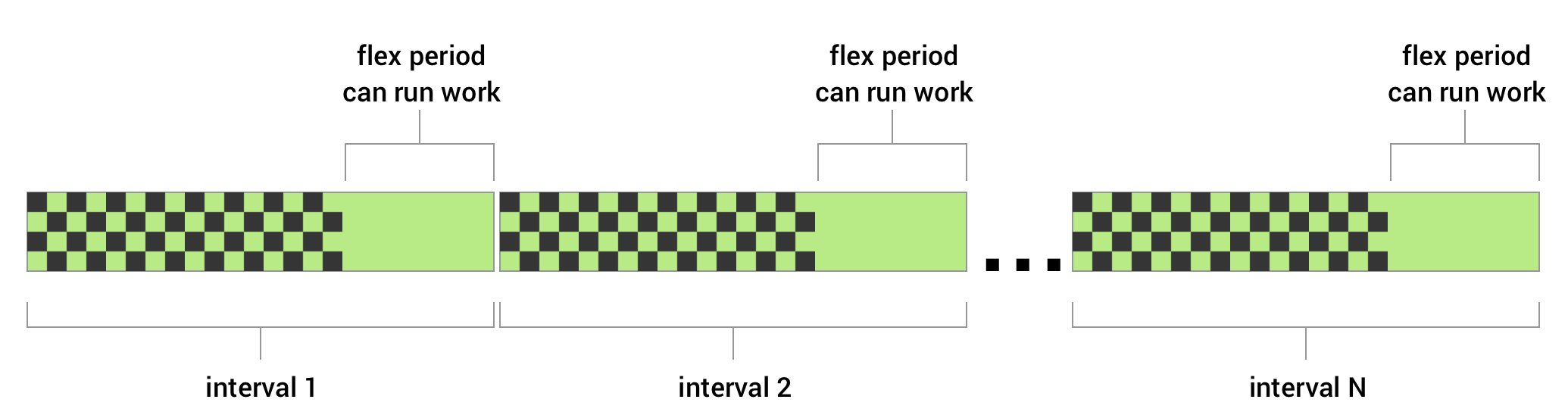
Figura 1. Il diagramma mostra intervalli ripetuti con il periodo flessibile in cui può essere eseguito il lavoro.
Per definire il lavoro periodico con un periodo flessibile, devi passare un flexInterval insieme
a repeatInterval durante la creazione di PeriodicWorkRequest. Il periodo flessibile
inizia alle ore repeatInterval - flexInterval e termina alla fine dell'intervallo.
Di seguito è riportato un esempio di lavoro periodico che può essere eseguito negli ultimi 15 minuti di ogni periodo di un'ora.
Kotlin
val myUploadWork = PeriodicWorkRequestBuilder<SaveImageToFileWorker>(
1, TimeUnit.HOURS, // repeatInterval (the period cycle)
15, TimeUnit.MINUTES) // flexInterval
.build()
Java
WorkRequest saveRequest =
new PeriodicWorkRequest.Builder(SaveImageToFileWorker.class,
1, TimeUnit.HOURS,
15, TimeUnit.MINUTES)
.build();
L'intervallo di ripetizione deve essere maggiore o uguale a
PeriodicWorkRequest.MIN_PERIODIC_INTERVAL_MILLIS e l'intervallo
flessibile deve essere maggiore o uguale a
PeriodicWorkRequest.MIN_PERIODIC_FLEX_MILLIS`.
Effetto dei vincoli sul lavoro periodico
Puoi applicare vincoli al lavoro periodico. Ad esempio, puoi aggiungere un vincolo alla tua richiesta di lavoro in modo che il lavoro venga eseguito solo quando il dispositivo dell'utente è in carica. In questo caso, anche se l'intervallo di ripetizione definito viene superato,
PeriodicWorkRequest non verrà eseguito finché questa condizione non viene soddisfatta. Ciò potrebbe
causare il ritardo o persino l'omissione di una particolare esecuzione del lavoro se le
condizioni non vengono soddisfatte entro l'intervallo di esecuzione.
Vincoli di lavoro
Constraints assicurati che il lavoro venga posticipato fino al raggiungimento delle condizioni ottimali. Per WorkManager sono disponibili i seguenti vincoli:
| NetworkType | Vincola il tipo di rete necessario per l'esecuzione del lavoro.
Ad esempio, Wi-Fi (UNMETERED).
|
| BatteryNotLow | Se il valore è true, il lavoro non verrà eseguito se il dispositivo è in modalità di risparmio energetico. |
| RequiresCharging | Se impostato su true, il lavoro verrà eseguito solo quando il dispositivo è in carica. |
| DeviceIdle | Se impostato su true, il dispositivo dell'utente deve essere inattivo prima che il lavoro venga eseguito. Ciò può essere utile per eseguire operazioni batch che altrimenti potrebbero avere un impatto negativo sulle prestazioni di altre app in esecuzione attiva sul dispositivo dell'utente. |
| StorageNotLow | Se impostato su true, il lavoro non verrà eseguito se lo spazio di archiviazione dell'utente sul dispositivo è troppo basso. |
Per creare un insieme di vincoli e associarlo a un lavoro, crea un'istanza Constraints utilizzando Constraints.Builder() e assegnala a WorkRequest.Builder().
Ad esempio, il seguente codice crea una richiesta di lavoro che viene eseguita solo quando il dispositivo dell'utente è in carica e connesso al Wi-Fi:
Kotlin
val constraints = Constraints.Builder()
.setRequiredNetworkType(NetworkType.UNMETERED)
.setRequiresCharging(true)
.build()
val myWorkRequest: WorkRequest =
OneTimeWorkRequestBuilder<MyWork>()
.setConstraints(constraints)
.build()
Java
Constraints constraints = new Constraints.Builder()
.setRequiredNetworkType(NetworkType.UNMETERED)
.setRequiresCharging(true)
.build();
WorkRequest myWorkRequest =
new OneTimeWorkRequest.Builder(MyWork.class)
.setConstraints(constraints)
.build();
Quando vengono specificati più vincoli, il lavoro viene eseguito solo quando tutti i vincoli sono soddisfatti.
Nel caso in cui un vincolo non venga soddisfatto durante l'esecuzione del lavoro, WorkManager interromperà il worker. Il lavoro verrà ritentato quando tutte le limitazioni saranno soddisfatte.
Lavoro in ritardo
Nel caso in cui il tuo lavoro non abbia vincoli o che tutti i vincoli siano soddisfatti quando il lavoro viene messo in coda, il sistema potrebbe scegliere di eseguirlo immediatamente. Se non vuoi che il lavoro venga eseguito immediatamente, puoi specificare che inizi dopo un ritardo iniziale minimo.
Ecco un esempio di come impostare l'esecuzione del lavoro almeno 10 minuti dopo la sua inserimento nella coda.
Kotlin
val myWorkRequest = OneTimeWorkRequestBuilder<MyWork>()
.setInitialDelay(10, TimeUnit.MINUTES)
.build()
Java
WorkRequest myWorkRequest =
new OneTimeWorkRequest.Builder(MyWork.class)
.setInitialDelay(10, TimeUnit.MINUTES)
.build();
L'esempio mostra come impostare un ritardo iniziale per un
OneTimeWorkRequest, ma puoi impostare un ritardo iniziale anche per un
PeriodicWorkRequest. In questo caso, solo la prima esecuzione del lavoro periodico
verrebbe ritardata.
Policy di ripetizione e backoff
Se vuoi che WorkManager riprovi a eseguire il tuo lavoro, puoi restituire
Result.retry() dal worker. Il lavoro viene quindi
ripianificato in base a un ritardo di backoff e a una norma di backoff.
Ritardo di backoff specifica il tempo minimo di attesa prima di riprovare il lavoro dopo il primo tentativo. Questo valore non può essere inferiore a 10 secondi (o MIN_BACKOFF_MILLIS).
I criteri di backoff definiscono in che modo il ritardo di backoff deve aumentare nel tempo per i tentativi successivi. WorkManager supporta due policy di backoff:
LINEAReEXPONENTIAL.
Ogni richiesta di lavoro ha una norma di backoff e un ritardo di backoff. Il criterio predefinito
è EXPONENTIAL con un ritardo di 30 secondi, ma puoi ignorarlo nella configurazione
della richiesta di lavoro.
Ecco un esempio di personalizzazione del ritardo e del criterio di backoff.
Kotlin
val myWorkRequest = OneTimeWorkRequestBuilder<MyWork>()
.setBackoffCriteria(
BackoffPolicy.LINEAR,
WorkRequest.MIN_BACKOFF_MILLIS,
TimeUnit.MILLISECONDS)
.build()
Java
WorkRequest myWorkRequest =
new OneTimeWorkRequest.Builder(MyWork.class)
.setBackoffCriteria(
BackoffPolicy.LINEAR,
WorkRequest.MIN_BACKOFF_MILLIS,
TimeUnit.MILLISECONDS)
.build();
In questo esempio, il ritardo di backoff minimo è impostato sul valore minimo consentito,
10 secondi. Poiché il criterio è LINEAR, l'intervallo di nuovi tentativi aumenterà di
circa 10 secondi a ogni nuovo tentativo. Ad esempio, il primo tentativo
che termina con Result.retry() verrà ripetuto dopo 10 secondi,
seguito da 20, 30, 40 e così via, se il lavoro continua a restituire
Result.retry() dopo i tentativi successivi. Se il criterio di backoff fosse impostato su
EXPONENTIAL, la sequenza di durata dei tentativi sarebbe più vicina a 20, 40 e 80.
Tagga lavoro
Ogni richiesta di lavoro ha un identificatore univoco, che può essere utilizzato per identificare il lavoro in un secondo momento per annullarlo o monitorarne l'avanzamento.
Se hai un gruppo di attività correlate in modo logico, potrebbe esserti utile anche taggare questi elementi di lavoro. Il tagging ti consente di operare con un gruppo di richieste di lavoro.
Ad esempio, WorkManager.cancelAllWorkByTag(String) annulla
tutte le richieste di lavoro con un determinato tag e
WorkManager.getWorkInfosByTag(String) restituisce un elenco degli
oggetti WorkInfo che possono essere utilizzati per determinare lo stato attuale del lavoro.
Il seguente codice mostra come aggiungere un tag "cleanup" al tuo lavoro:
Kotlin
val myWorkRequest = OneTimeWorkRequestBuilder<MyWork>()
.addTag("cleanup")
.build()
Java
WorkRequest myWorkRequest =
new OneTimeWorkRequest.Builder(MyWork.class)
.addTag("cleanup")
.build();
Infine, è possibile aggiungere più tag a una singola richiesta di lavoro. Internamente, questi
tag vengono memorizzati come un insieme di stringhe. Per ottenere l'insieme di tag associati a
WorkRequest, puoi utilizzare WorkInfo.getTags().
Dalla classe Worker, puoi recuperare il relativo insieme di tag utilizzando
ListenableWorker.getTags().
Assegnare i dati di input
Per funzionare, il tuo job potrebbe richiedere dati di input. Ad esempio, un'attività che gestisce il caricamento di un'immagine potrebbe richiedere l'URI dell'immagine da caricare come input.
I valori di input vengono archiviati come coppie chiave-valore in un oggetto Data e possono essere impostati nella richiesta di lavoro. WorkManager fornirà l'input Data al
tuo lavoro quando lo esegue. La classe Worker può accedere
agli argomenti di input chiamando Worker.getInputData(). Il
seguente codice mostra come creare un'istanza Worker che
richiede dati di input e come inviarli nella richiesta di lavoro.
Kotlin
// Define the Worker requiring input
class UploadWork(appContext: Context, workerParams: WorkerParameters)
: Worker(appContext, workerParams) {
override fun doWork(): Result {
val imageUriInput =
inputData.getString("IMAGE_URI") ?: return Result.failure()
uploadFile(imageUriInput)
return Result.success()
}
...
}
// Create a WorkRequest for your Worker and sending it input
val myUploadWork = OneTimeWorkRequestBuilder<UploadWork>()
.setInputData(workDataOf(
"IMAGE_URI" to "http://..."
))
.build()
Java
// Define the Worker requiring input
public class UploadWork extends Worker {
public UploadWork(Context appContext, WorkerParameters workerParams) {
super(appContext, workerParams);
}
@NonNull
@Override
public Result doWork() {
String imageUriInput = getInputData().getString("IMAGE_URI");
if(imageUriInput == null) {
return Result.failure();
}
uploadFile(imageUriInput);
return Result.success();
}
...
}
// Create a WorkRequest for your Worker and sending it input
WorkRequest myUploadWork =
new OneTimeWorkRequest.Builder(UploadWork.class)
.setInputData(
new Data.Builder()
.putString("IMAGE_URI", "http://...")
.build()
)
.build();
Analogamente, puoi utilizzare la classe Data per restituire un valore di ritorno.
Passaggi successivi
Nella pagina Stati e osservazione, scoprirai di più sugli stati del lavoro e su come monitorare l'avanzamento del lavoro.

